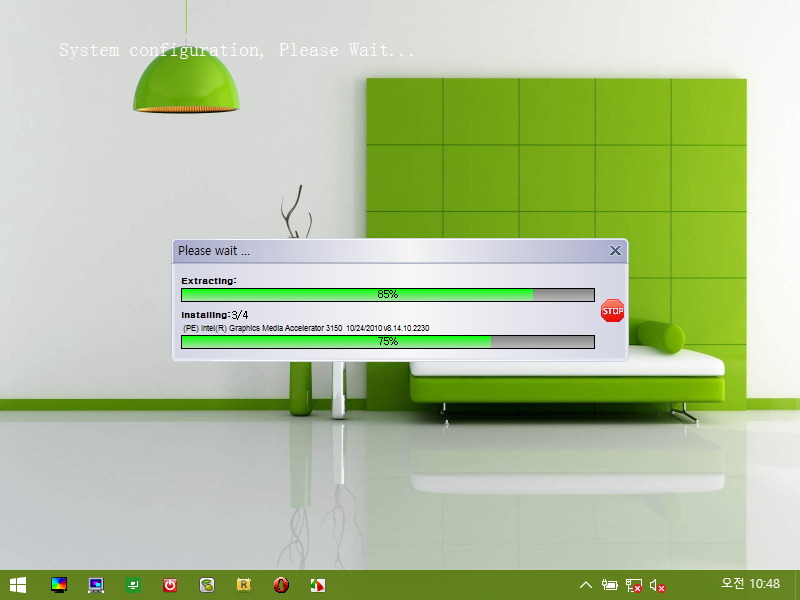고정공지
(자유게시판에서 질문 금지) 질문하신 유저는 통보 없이 "계정정리" 될수 있습니다.
Forum rules
포인트를 의식한 너무 짧은 내용이거나 내용이 부실한 피드백은 피드백이라고 보기 어렵습니다
너무 부실한 내용이거나 너무 간단한 내용은 통보 없이 게시물 이동 합니다
그와 동시에 지급된 포인트를 모두 회수 합니다| URL 링크 : |
|---|
지난 사용기에 바로가기를 추가하는 사진이 있죠...고수님들께서는 이미 다 알고 계시는 내용이지만
처음 보시는 분도 있으실것 같아서..다 아시는 내용이지만..혹시나 모르시는 분이 있으시지 않을까 하는 생각에 사용기를 쓰게 되었습니다
저도 또한..오래전에..바로기기를 만들려고 할때 계속 실패를 했었습니다...다행히 어떤 좋은분께서 이 방법을
알려주셔서 성공하는 즐거움을 느낄수 있었습니다..
진짜 초보용입니다..사용기에 있는 내용을 알고나면..당연한 내용인데도..초보에게는 괜히..어렵게 느껴질때가
있습니다..그런 점들을 생각하셔서...아시는 분들께서는 옛 생각을 하시면서 웃어주시길 부탁드립니다
COLite PE 을 선물로 주신 마음씨 좋은 분께서..pe 사용기는 실컴에서 하여주셨으면 하시는 글을 남기신것을
보았습니다..저야..컴퓨터가 구닥다리여서..VM인가 설치해도 느려서 안되다보니..pe 관련 사용기는 모두 실컴에서 하고 있습니다..참고하여 주십시요
이번 사용기에서는 눈이 피로 하시지 않으셔도 될것 같습니다..사진인 png 파일이 25장인데도..켭쳐한 사진들이 작아서 인지..gif 변환없이 모두 첨부가 되었습니다..혹시.초보분들이 보시기에 사진이 흐려지면 어쩌나 걱정을 했었지만..이렇게 운이 따르네요.
혹시.. COLite PE 에 프로그램 추가하기가 잘 안되시는 분께 작은 도움이라도 되었으면 하는 바램입니다
1. 지난 사용기에도 말씀을 드렸지만..Xp를 사용하다보니 wim 파일 압축해제와 재압축을 아래의 프로그램을
사용합니다...어디가나..항상 말씀을 드리지만..RAM pe를 처음으로 사용한것이 테네시님의 공개용 XPE여서
테네시님을 영원히 잊지 못할것입니다..어쩌다..이 WimTool에도 테네시란 분이 닉네임이 들어가 있네요..
참 오랬동안 사용하는것 같습니다.
먼저 압축을 해제해야죠.
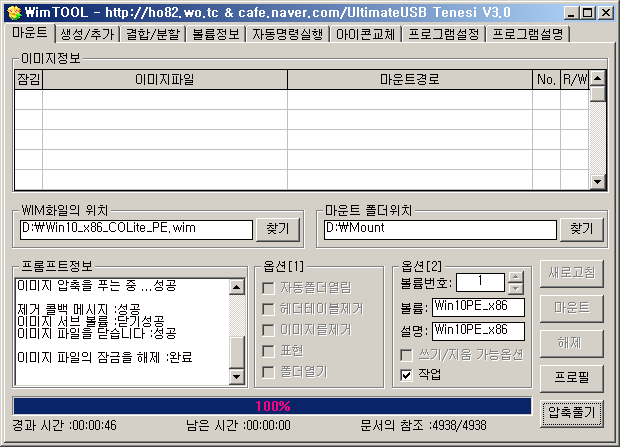
2. 압축해제한 폴더의 Programs 폴더에 아래처럼 프로그램들이 정리가 되어 있죠..이미 다 아시죠..
여기서 중요한것은 Programs 폴더이름 입니다
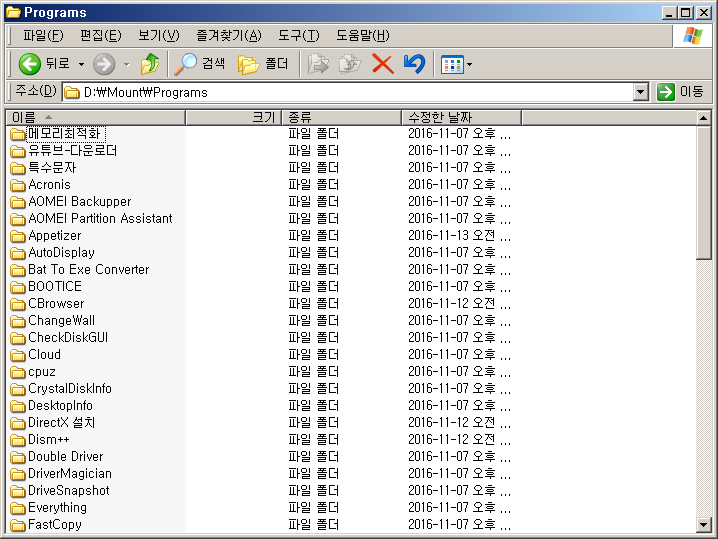
3. 아래는 현재 드라이브 상태입니다...USB를 활용해서 바로가기를 만들까 합니다..USB가 없으시다면..
본인이 사용하시는 드라이브에서 드라이브 문자를 바꾸셔도 문제가 안되는 드라이브를 활용하셔도 되십니다. USB 하나씩은 다 있으시죠..USB가 편하실것 같습니다.
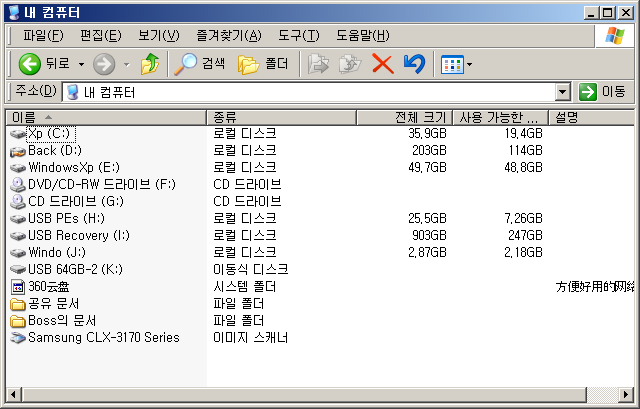
4. 저의 경우 드라이브 문자를 Bootice로 바꿉니다만..이번 사용기에서는 디스크관리에서 변경을 하여 보았습니다 USB가 있는 드라이브를 선택하신후..마우스 오른쪽을 클릭하시면 메뉴가 나옵니다....드라이브 문자 및 경로 변경을 클릭한 모습입니다
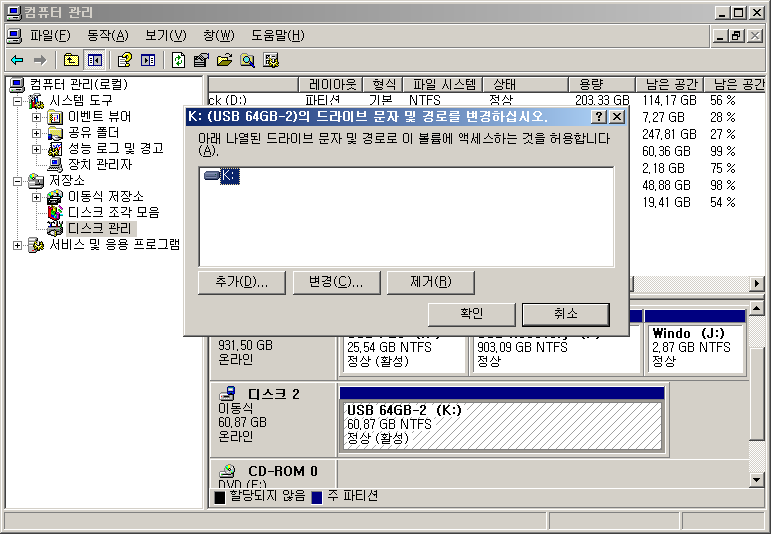
5. K:로 되어 있는것을 X: 드라이브로 변경을 하여주십시요..이제 다 아시겠죠.. pe로 부팅했을때 X: 드라이브에
Programs 폴더가 있기 때문에 USB를 같은 환경으로 만들어 주는것입니다
(추가입니다)
아래 댓글에 고수님께서 말씀하여 주신 내용도 있습니다...pe에서 바로가기를 만들고..wim파일 압축해제한
곳에 추가를 한다음에 바로 wim을 재압축하시는 방법을 사용하시면 아주 편합니다...
제가 사무실에서 사용기를 쓰다보니..이렇게 밖에 할수가 없는 상황이다보니..이런 사용기가 되었습니다
pe에서 작업이 가능하신분들은...pe에서 바로가기를 추가해주십시요..
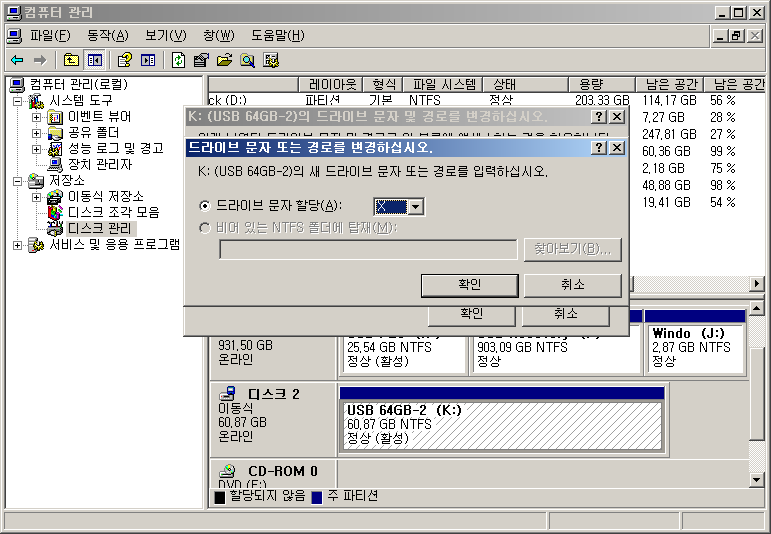
6. USB가 X: 드라이브로 변경이 되었습니다
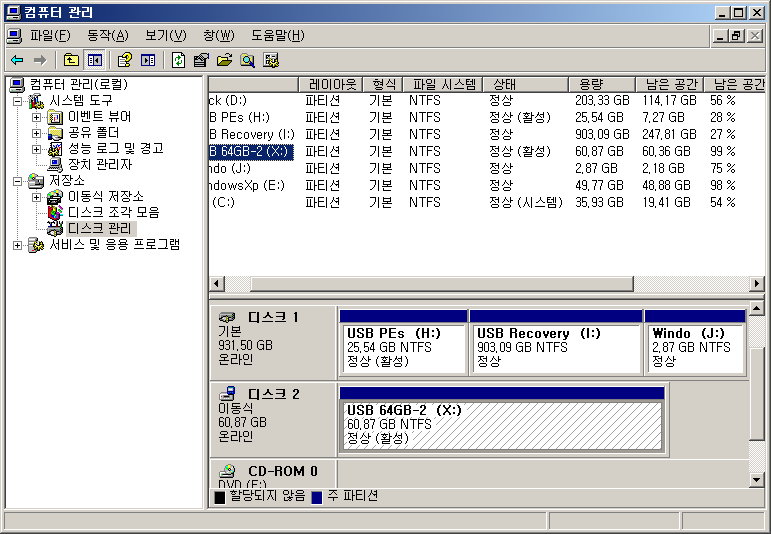
7. 추가할 파일을 USB X: 드라이브에 Programs 폴더를 만들고 그 안에..아래처럼 추가를 하였습니다
유명하신분의 작품으로 오매에서 많은 사람을 받은 프로그램이죠...좋은 작품을 만들어 주셔서 감사합니다
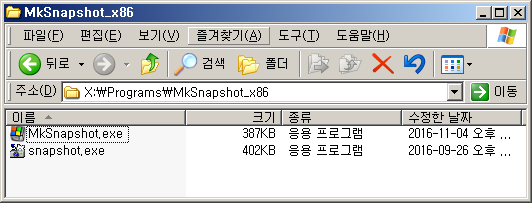
8. 이제 메뉴에 등록한 바로가기를 만들어야죠..아래처럼 만들었습니다.. 이제 준비는 다 된것 같습니다
간단하죠..
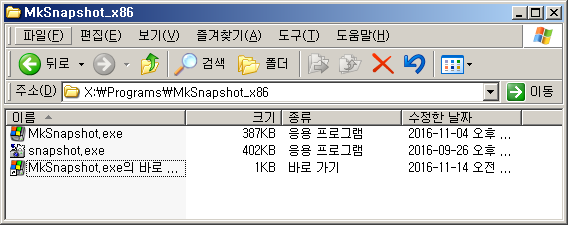
9. USB에 만들었던 MkSnapshot_x86 폴더를 복사해서(중요) 실제 wim을 압축해제한 곳의 Programs 폴더에 추가를 하였습니다. 바로가기에 아이콘이 잘 보이시죠..USB는 아직 뽑으시면 안되십니다..바로가기가 계속 살아
있어야 되기 때문입니다..저도 이렇게 배워서..실제도 이렇게 하였습니다..마음 편하시게 작업이 끝날때까지는
USB를 빼지 말아 주세요.
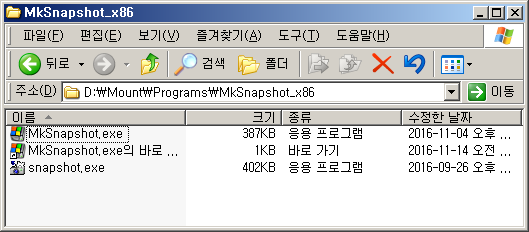
10. 바로가기들이 모여 있는 곳이죠..
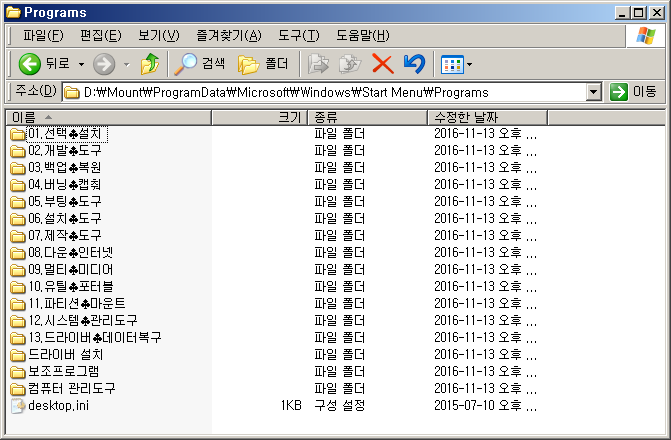
11. 백업 프로그램들이 있는 곳에..이미 만들어 놓은 바로기기를 추가하였습니다
다른 프로그램들의 바로기가의 아이콘이 안보이는 이유는 다 아시죠..실제 X: 드라이브에 파일들이 없어서
그렇죠...
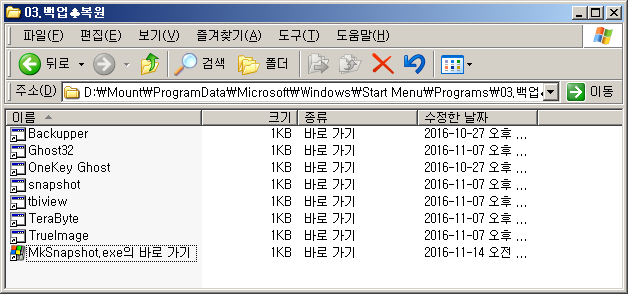
12. 바로기기 파일 이름을 원하시는것으로 수정 하시면 작업 끝입니다..
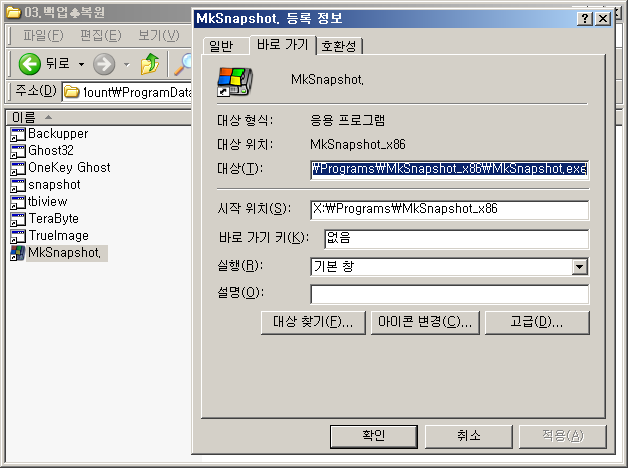
13. USB가 꼽혀 있는 상태에서..다시 wim으로 재압축을 해주시면 되십니다...
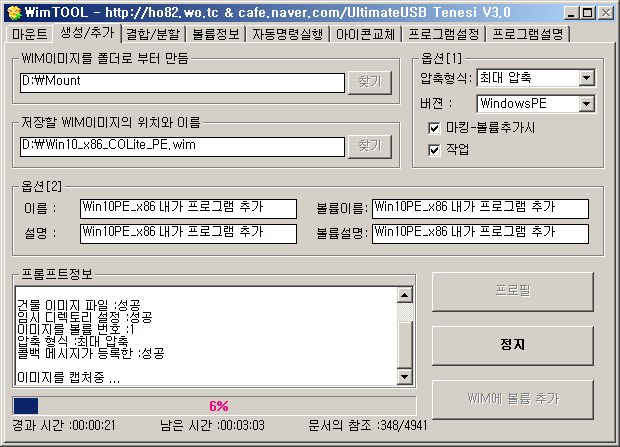
14. 파일이 추가되어서 wim용량이 조금 늘었습니다..ISO 저장해주시면 되십니다..
사진은 없지만..이렇게 ISO로 새롭게 저장하셨다면 에러 방지를 위해서..WinContig 프로그램으로 ISO 파일을 조각모음 해주시는것을 추천드립니다..

15. 구닥다리 넷북에서 수정한 PE로 부팅중입니다. 아니..VGA 드라이버를 설치하고 있네요..지난 사용기에 말씀 드렸던..제가 사용하는 드라이버 설치하는 프로그램입니다..집에 있는 컴퓨터에서는..이 모습이 안보였는데요..구닥다리 넷북에서는 보이네요..그런데...이 설치 장면이..한참이나 보입니다....저의 경우 이렇게 오래 걸리면 드라이버를 설치하지 않는것이 좋을것 같네요...
16. 프로그램 추가와는 상관이 없지만....VGA 드라이버를 설치하는 화면이 나와서 확인을 하여 보았습니다
드라이버가 설치가 되었네요..
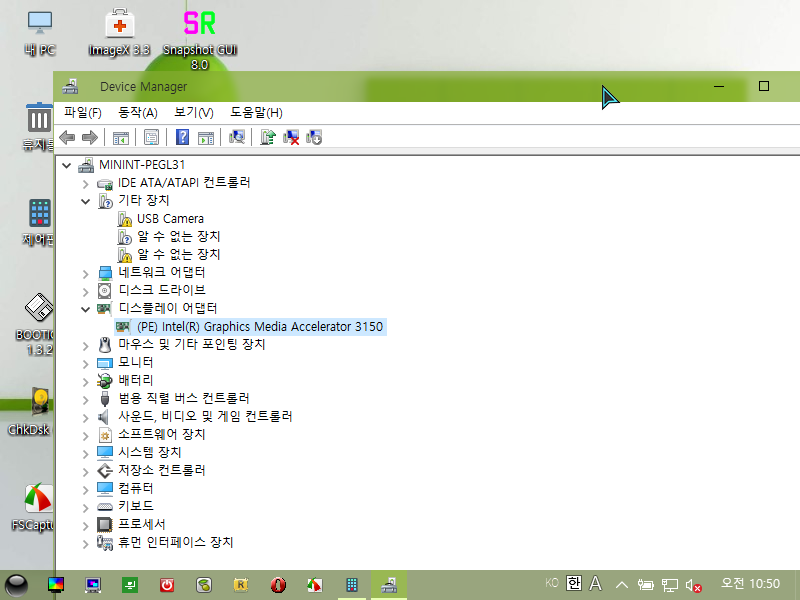
17. 실제 해상도 변경은 안됩니다..권장해상도고 1024 여야 정상입니다..그런데 800이네요 뭔가 이상하네요
프로그램추가와 상관이 없어서..이정도에서 통과하도록 하겠습니다
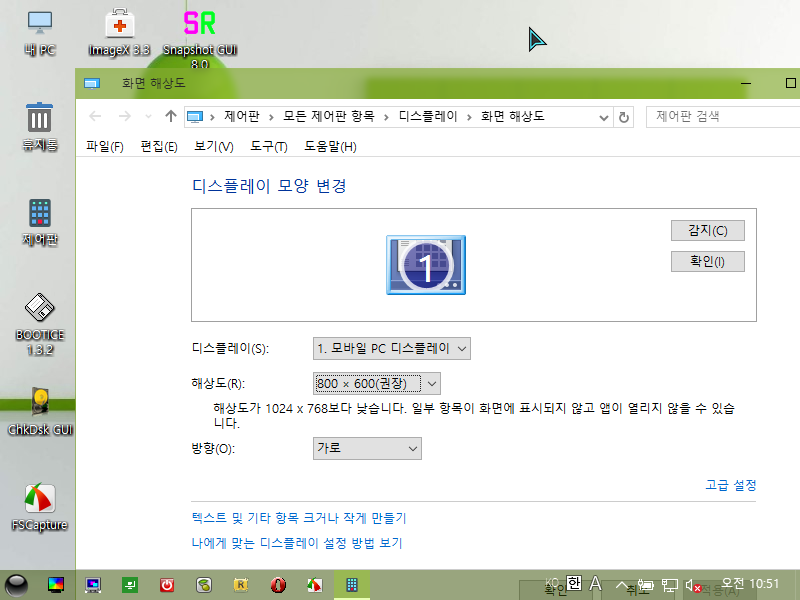
18. 시작 메뉴에..MkSnapshot 바로가기가 잘 추가 되어 있습니다
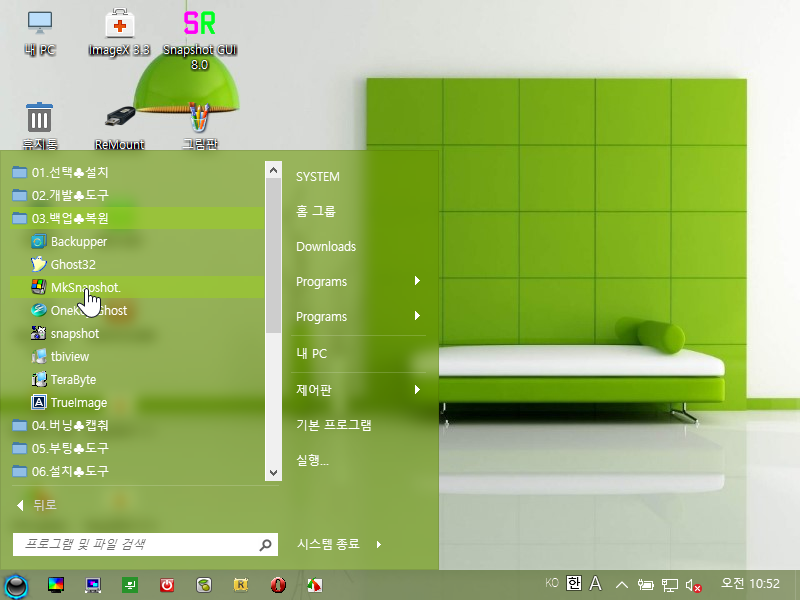
19. 여기에도 잘 되어 있습니다
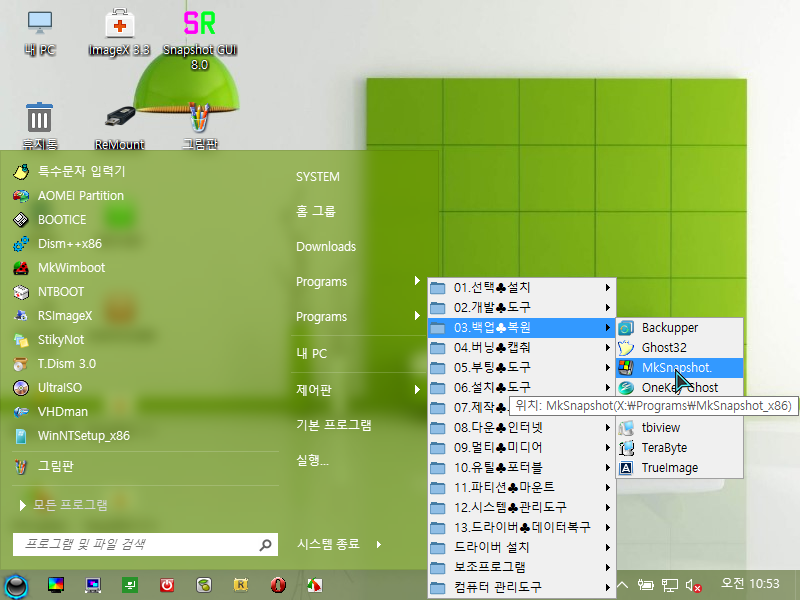
20. 아니..여기에도 추가가 되어 있네요...이곳에 추가한적이 없는데요..
아래는 다른 프로그램으로 Programs 폴더안에 있는 exe들을 자동으로 추가를 해주게 되어 있나봅니다
pe를 많이 사용하시는 분들은..기능을 보셨을것 같기도 합니다.
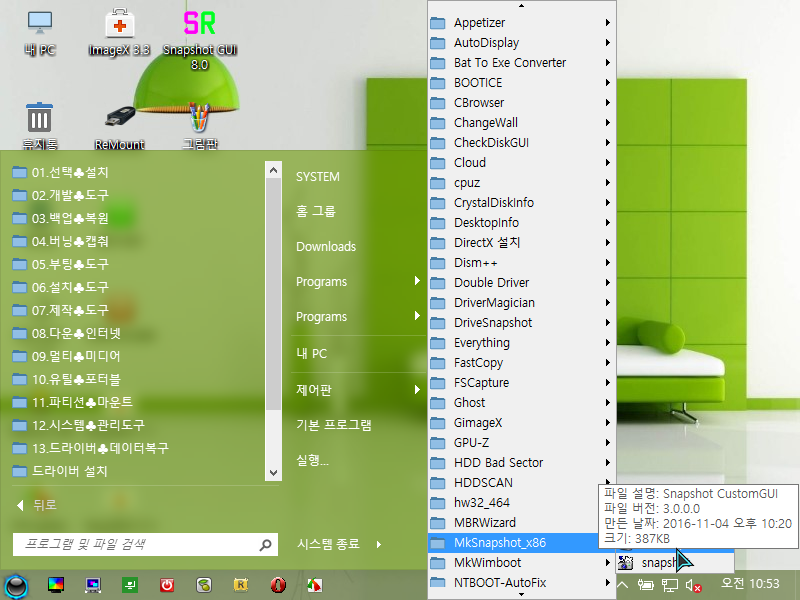
21. 바로기기를 클릭하여 보았습니다..실행이 잘 되었습니다.. 이렇게..다 사용기가 끝났나 했었습니다
그런데 제가 빼 먹은것이 있죠....제가 거의 사용하지 않다보니..잊고 있었습니다..
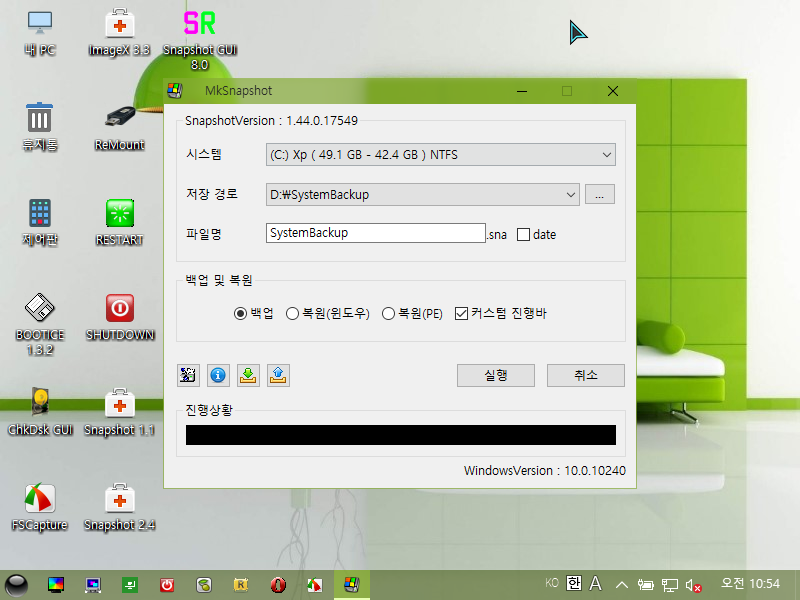
22. 아래의 경로를 보시면..아! 하실것입니다..제가..로켓독에 추가하는것을 빼먹었습니다..
로켓독에 추가는 편하네요..아래의 폴더에 바로기기만 추가해주면 끝입니다..
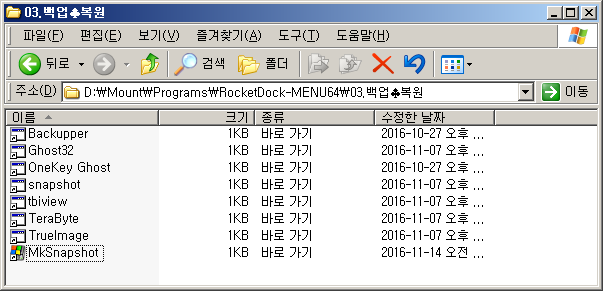
23. 로켓독 말고도 Appetizer 런처가 있죠.. wim 압축을 해제한 폴더의 D:\Mount\Programs\Appetizer\Data\Settings 경로의 FolderItems.xml 파일에 추가를 하면 되십니다..저는 맨 아래에 아래처럼 추가를 하였습니다
이제 프로그램 추가시에 프로그램 등록이 모두 된것 같습니다..다시 wim파일로 재압축을 해야죠..
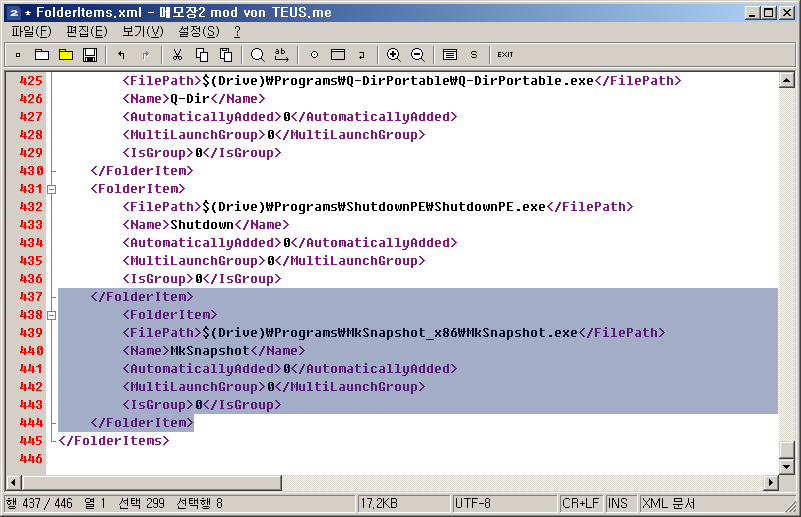
24. 로켓독은 바로기가만 추가하면 되죠..잘 실행이 됩니다..
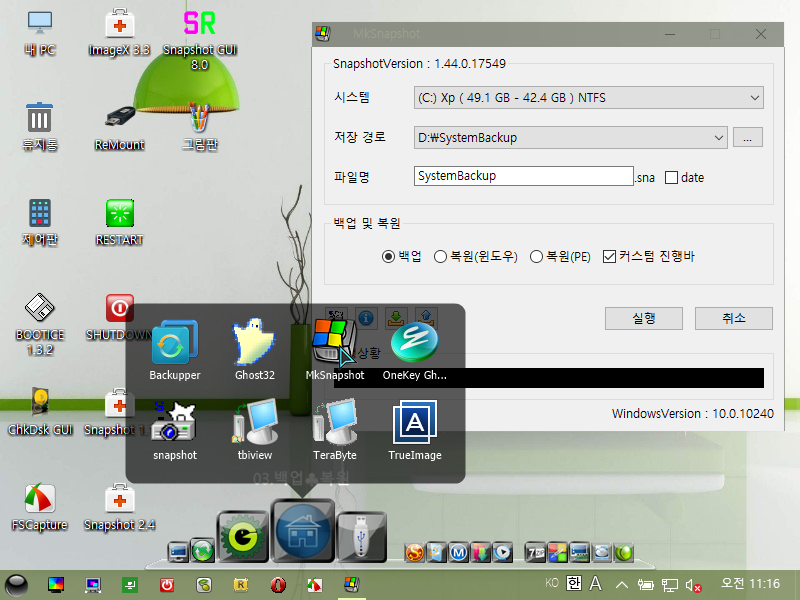
25. 런처에 등록된것도 잘 실행이 됩니다..
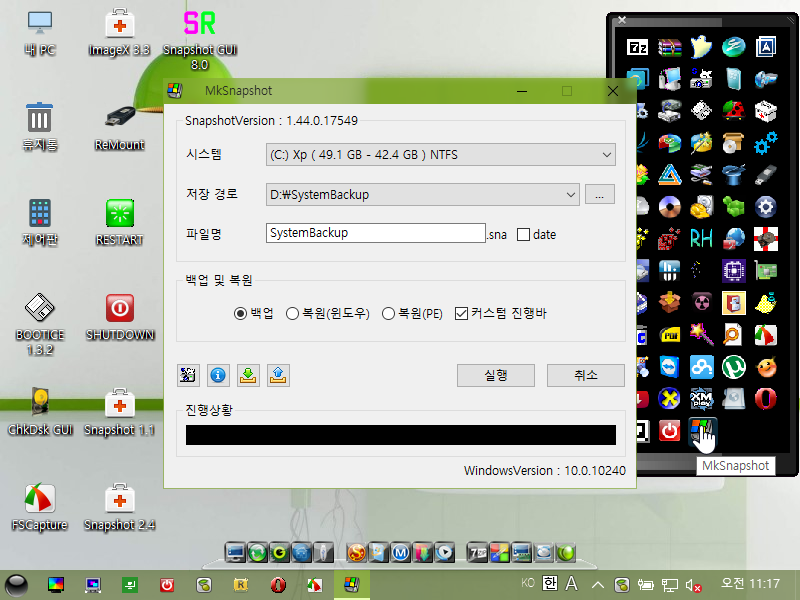
26. 마무리
마음씨 좋으신분께서..꼼꼼히..많은 프로그램들을 선정하여서 선물로 만들어 주셨지만..사람마다 애용하는
프로그램이 조금씩 다르다보니..혹시...본인이 사용하시는 프로그램을 추가를 해서 사용을 해야 할 경우도
있으실것입니다..
고수님들께서..눈감고 하실수도 있지만..초보에게는 조금 힘들수도 있죠...이런분께 작은 도움이라도 되었으면
합니다..
이미 다 아시는 내용이어서 재미가 없으셨죠...다른분들을 위해서 양해를 부탁드립니다
이슬비가 촉촉히 오게 있네요.....
모두 맛점 되시길 바랍니다...
 PC
PC
 가전
가전
 가전
가전
 PC
PC